推薦適用於 windows 的好用 shell terminal 工具 cmder,它能提供類似 Linux 的終端機介面跟指令,且我覺得它比 Windows 10 內建的 Bash 終端好用。
cmder 下載網址:https://cmder.net/
cmder 不需要安裝,下載後直接執行主程式即可。
一般我都在 Linux 環境編程,但如果使用的電腦是 Windows 10,我會用 cmder 建立熟悉的 Linux 終端機環境。
以下提供我常用來編程的初始化設定。
cmder 按 Win+Alt+P,可以啟動設定介面,在這個介面內先設定 bash 預設的 Shell,否則啟動時可能會出現錯誤訊息,因為 cmder 預設使用 PowerShell,但因簽證問題造成 Windows PowerShell 出現錯誤訊息。
在 Startup 選單:
在 Startup 選單:
在 General 選單:
接著微調一些設定:
- 字體調整到舒適的字型和大小。
- 安裝 vim,cmder 切換到家目錄 “~,可以在裡面設定 .vimrc 檔案,來調整 vim 設定。
- 安裝 python,一樣將 python bin 資料夾新增到環境變數。





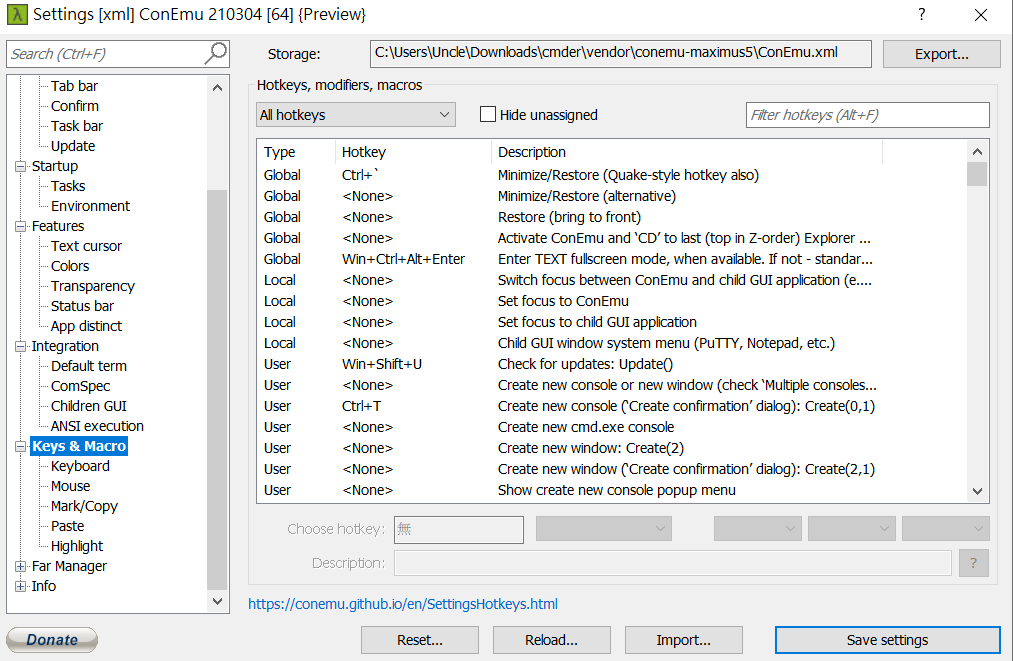

留言
張貼留言